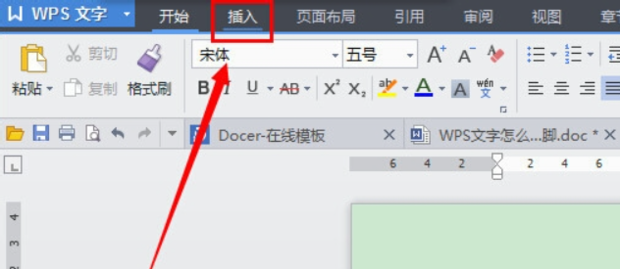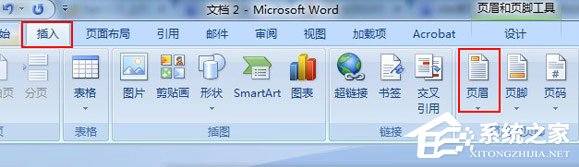步骤
鼠标在页眉处双击,使页眉处于编辑状态。

找到“设计”菜单,注意是独立的设计菜单,不是“页眉页脚工具下的设计”,然后找到页面边框选项。



Word中文档设置每页不同页眉页脚的操作方法
word文档编辑时经常需要每个章节设置不同的页眉页脚,word中默认的是一节一个页眉,所以我们通过插入分隔符——分节符就可以实现每节(每页)不同的页眉页脚,甚至是不同的页码方式。今天,小编就教大家在Word中文档设置每页不同页眉页脚的操作技巧。 Word中文档设置每页不同页眉页脚的操作步骤如
默认选择的是“页面边框”,选择左侧的“边框”,设置边框样式为“无”。

接着,不要着急确定,右下角把应用于“文字”改成“段落”,单击确定。

神奇的事已经发生了,页眉处的横线已经没有了。

最后,鼠标双击页面空白处,退出页眉的编辑状态。
注意事项
此方法是在office2010以上版本实验,低版本个别菜单位置可能有偏差。
以上就是word2013怎么删除里页眉中的横线方法介绍,操作很简单,大家学会了吗?希望能对大家有所帮助!
Word中设置页面为A3打印毕业论文的操作
打印一张毕业论文的封面,需要用A3纸来打印,可以当我打开页面设置时取发现没有A3纸这一选项,奇怪怎么以前有呢?原来是因为打印机的缘故,如果你的打印机不支持A3纸打印,而你又把它设为默认打印机,那么A3纸选项就会没有。如果你编辑word文档需要A3纸格式的话就需要将电脑自带的一个打印机Microsoft Office打印